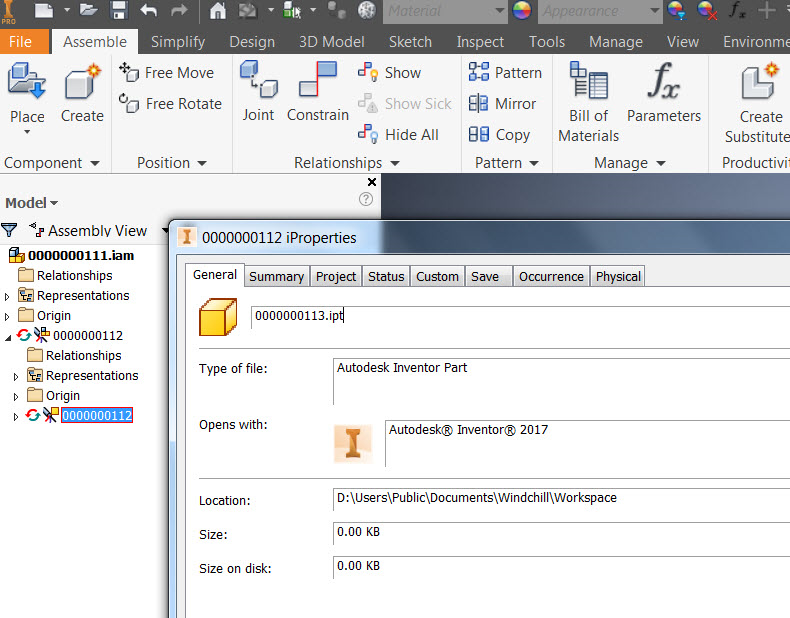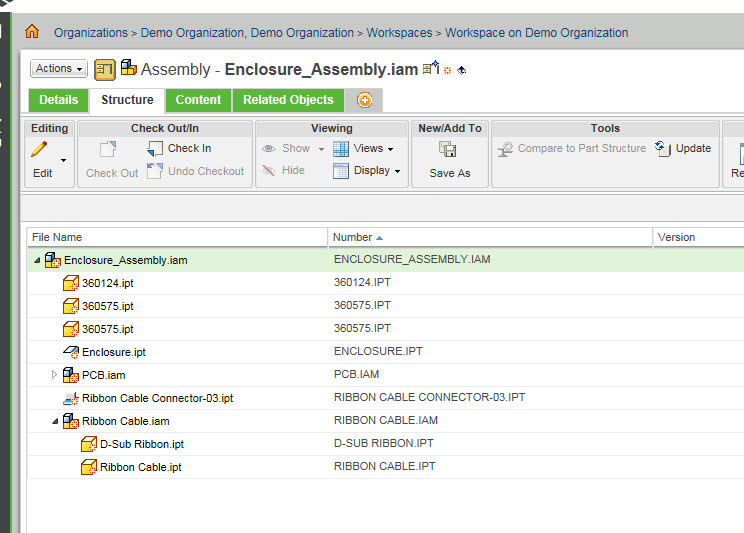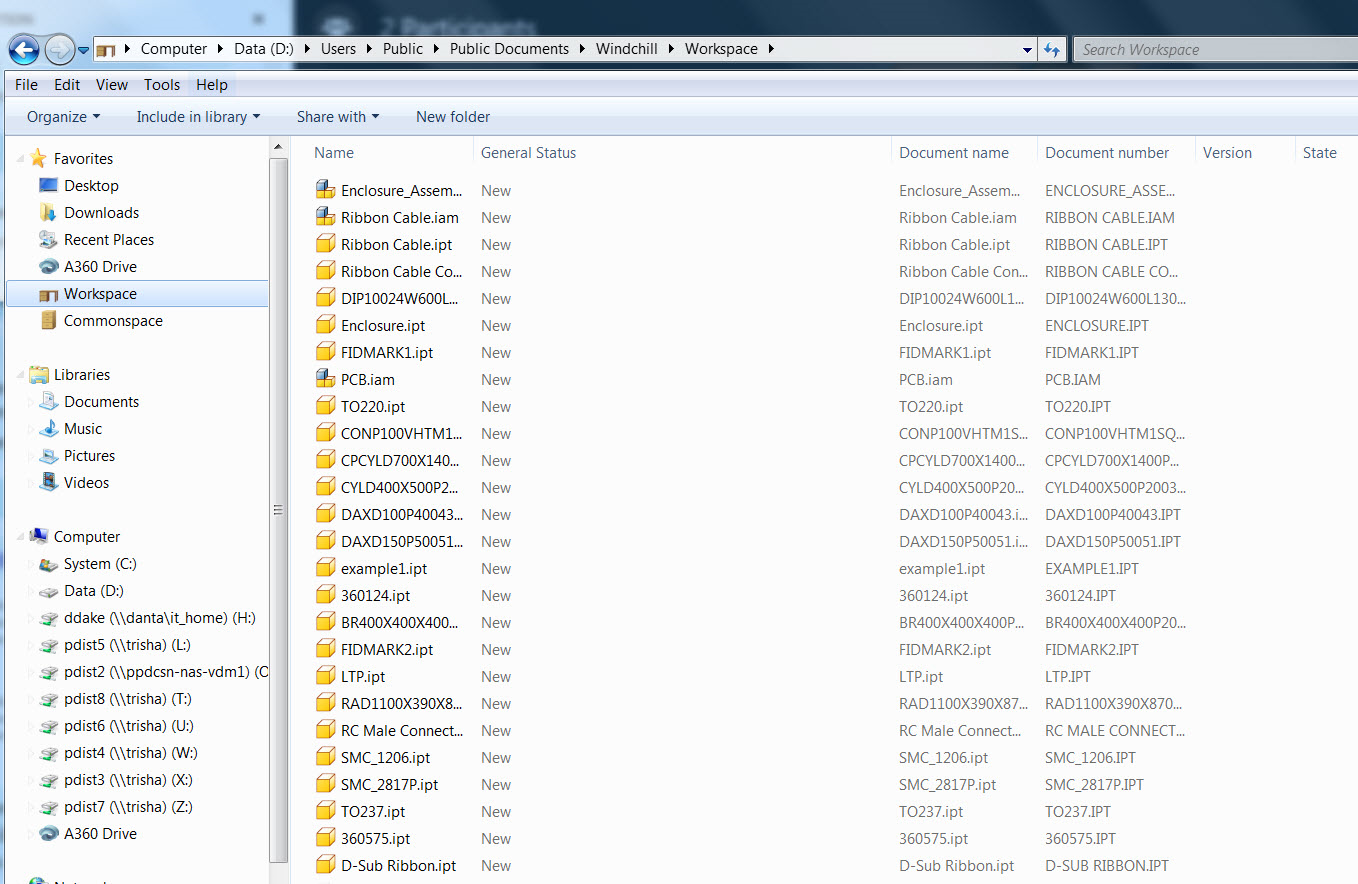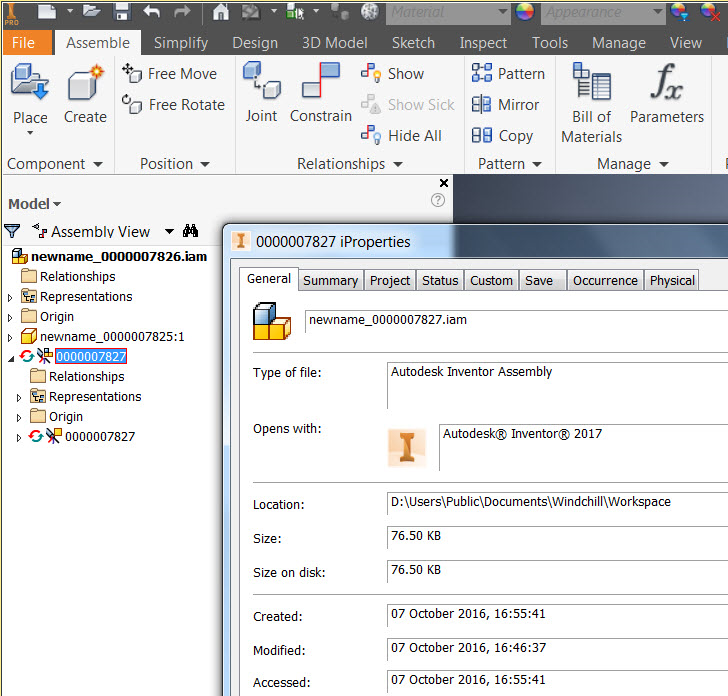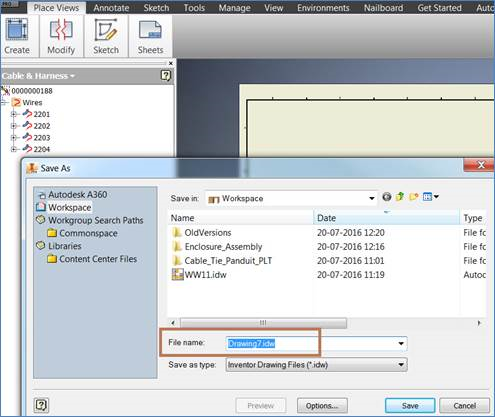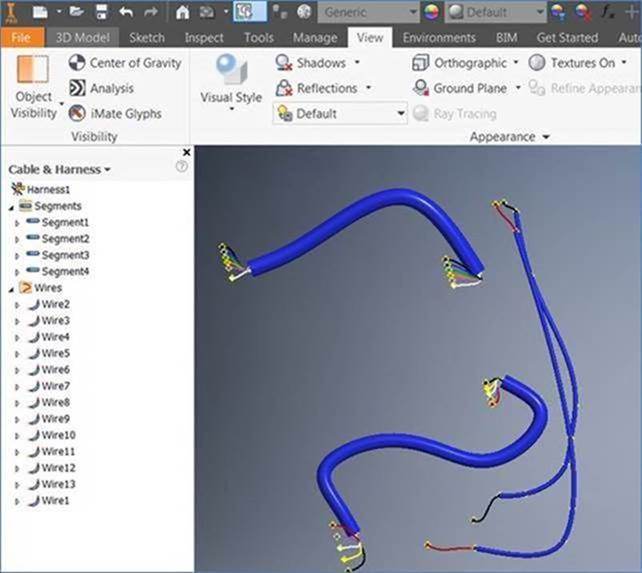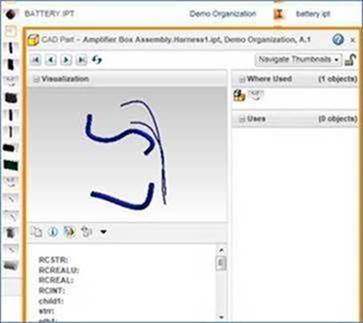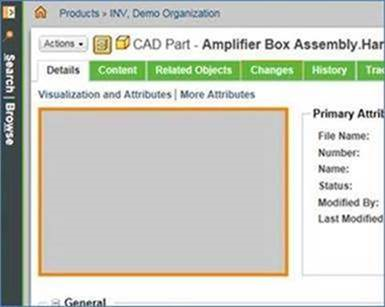Windchill에서 Autodesk Inventor Cable and Harness 모듈 작업
Windchill 11.0 M020 이후부터 Autodesk Inventor의 Cable and Harness 모듈이 Windchill Workgroup Manager에서 지원됩니다.
Autodesk Inventor의 Cable and Harness 모듈에 대한 지원으로 Autodesk Inventor에서 Cable and Harness 컴포넌트를 작성한 다음 Windchill Workgroup Manager에서 해당 컴포넌트를 관리할 수 있습니다. 케이블, 와이어, 스플라이스 및 리본 케이블과 같은 컴포넌트 작성에 대한 자세한 내용은 Autodesk Inventor 도움말을 참조하십시오.
케이블 및 하네스 어셈블리를 작성하려면 다음을 수행합니다.
1. Autodesk Inventor 어셈블리에서 > > 를 클릭합니다.
Harness Assembly File Name 및 Harness Assembly File Location 필드가 채워져 있는 Create Harness 창이 나타납니다. 파일 위치가 기본 Windchill 작업공간으로 설정됩니다. 하네스 부품 및 어셈블리 번호는 기본적으로 자동 생성됩니다. 다음 이미지에 표시된 대로 하네스 부품에 증분 번호가 지정됩니다.
|
|
사용자 인터페이스에서 Autodesk Inventor 구조의 하네스 부품 번호가 업데이트되지 않습니다.
|
Windchill Workgroup Manager가 Autodesk Inventor에 연결되면 다음 규칙에 따라 Harness Assembly File Name에 이름이 지정됩니다.
◦ Windchill CAD 문서 번호 자동 지정이 '설정'인 경우 이러한 이름은 자동 번호 지정 체계(자동 생성된 번호)를 따릅니다.
◦ Windchill CAD 문서 자동 번호 지정이 '해제'인 경우 또는 번호 및 파일 이름 동기화 기본 설정이 '아니요'인 경우 이러한 이름은 다음과 같은 Autodesk Inventor 이름 규약을 따릅니다.
▪ 하네스 부품 파일 이름은 Cable and Harness.Harness1.ipt가 됩니다.
▪ 하네스 어셈블리 이름은 Cable and Harness.Harness1.iam이 됩니다.
◦ 취소 버튼을 클릭한 다음 Cable and Harness 창을 다시 시작하면 새 이름이 생성되고 자동 번호가 증분됩니다.
◦ Cable and Harness 창에서

을 클릭하면 Inventor 'Save As' 창이 나타나고 자동 번호가 증분됩니다.
| Harness Assembly File Location에 대한 저장 위치를 변경하지 마십시오. |
| 독립형 Autodesk Inventor는 Cable and Harness 데이터를 작성하는 동안 런타임에 특정 폴더 구조를 작성합니다. Windchill Workgroup Manager가 Autodesk Inventor에 연결될 때 모든 컴포넌트가 Windchill 작업공간에서 작성됩니다. |
2. Create Harness 창에서 OK를 클릭하여 해당 창을 닫습니다. 아래에 표시된 대로 어셈블리 및 부품 이름마다 자동 생성된 번호가 있습니다.
3. Cable and Harness 아래에서 케이블, 와이어, 세그먼트, 스플라이스, 리본 케이블 및 폴드(리본 케이블 위에 위치)를 작성할 수 있습니다. Cable and Harness 컴포넌트 작성에 대한 자세한 내용은 Autodesk Inventor 도움말을 참조하십시오.
4. 필수 Cable and Harness 컴포넌트를 작성한 후 Finish Harness and Assembly를 클릭하고 어셈블리를 저장합니다. 케이블, 와이어, 세그먼트, 스플라이스, 리본 케이블 및 폴드(리본 케이블 내에서 작성됨)와 같은 모든 Cable and Harness 컴포넌트가 Cable and Harness 어셈블리 및 부품 아래에 작성됩니다.
다음 이미지에서는 Windchill Workgroup Manager의 구조를 보여줍니다.
| Cable and Harness 데이터에 대한 BOM 지원은 현재 Windchill Workgroup Manager 기능의 일부가 아닙니다. |
주 어셈블리를 저장하면 아래에 표시된 대로 Windows 탐색기에 작업공간 위치에 있는 모든 파일이 표시됩니다.
제한
• Windchill에서 '다른 이름으로 저장' 및 '이름 바꾸기' 명령을 사용하여 작성된 Autodesk Inventor Cable and Harness 어셈블리의 경우 Autodesk Inventor에서 해당 어셈블리를 닫고 업데이트한 후 업데이트된 어셈블리를 다시 연 후 하네스 하위 어셈블리 및 하네스 부품의 발생 이름이 업데이트되지 않습니다.
'다른 이름으로 저장' 또는 '이름 바꾸기' 명령을 사용하면 하네스 부품 및 어셈블리의 이름을 각각 newname_0000007828.ipt 및 newname_0000007828.ipt로 변경하는 경우 다음 예에 표시된 대로 모델 트리에 있는 Autodesk Inventor 부품 및 어셈블리 이름이 업데이트되지 않습니다.
• Nailboard 명령을 사용하여 Cable and Harness 어셈블리의 2D 드로잉을 작성하는 경우 해당 드로잉이 하네스 어셈블리 파일 이름을 상속하지 않습니다. 다음 예에서 'Drawing7.idw' 이름은 Nailboard 명령을 사용하여 작성된 드로잉에 자동으로 지정됩니다.
• Cable and Harness 어셈블리의 보기 가능 항목에 와이어 및 케이블이 표시되지 않습니다. 다음 이미지에 표시된 대로 이 어셈블리에는 세그먼트만 표시됩니다.
Figure 6. Autodesk Inventor의 케이블, 와이어 및 세그먼트
Figure 7. 세그먼트만 표시하는 하네스 어셈블리의 축소판
• Windchill Workgroup Manager의 세부내용 탭에는 아래에 표시된 대로 Cable and Harness 어셈블리 축소판이 표시되지 않습니다.
• 상위 Cable and Harness 어셈블리를 작업공간에 저장하기 전에 하위 하네스 부품 또는 하위 어셈블리를 작성하고 저장하는 경우 하위 하네스 부품 및 하위 어셈블리가 작업공간에 저장되지 않고 하네스 하위 어셈블리에 대한 고스트 부품이 작성됩니다.
• Windchill Workgroup Manager에 연결된 Autodesk Inventor에서 새 Cable and Harness 어셈블리(상위)를 작성할 때마다 하네스 하위 어셈블리의 고스트 객체 작성을 방지하기 위해 해당 하네스 하위 어셈블리 또는 부품(하위)을 작성하기 전에 해당 새 Cable and Harness 어셈블리(상위)를 저장합니다.
• Windchill에 이미 체크 인된 Cable and Harness 어셈블리를 다시 가져올 때 표준 부품(라이브러리 또는 Content Center 부품)에 대해 재사용 옵션이 선택된 옵션 지정 페이지에서 가져옵니다. 표준 부품에 대한 수정된 항목으로 추가, 체크 아웃 및 개정 및 체크 아웃 옵션으로 작업공간으로 가져오기가 완료되면 상위 어셈블리를 열고 저장한 후 다음 메시지가 표시됩니다.
"저장 중인 문서에 작업공간 외부 문서에 대한 참조가 있습니다."
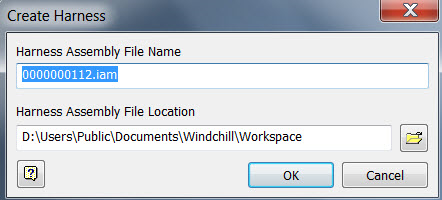
 을 클릭하면 Inventor 'Save As' 창이 나타나고 자동 번호가 증분됩니다.
을 클릭하면 Inventor 'Save As' 창이 나타나고 자동 번호가 증분됩니다.